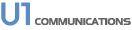| [제목] 미국비자신청서 DS160 주의사항 |
.jpg)
오늘 어떤 학생분께서 급하게 저희 유학원을 찾으셨더라구요. 영어를 잘 하시는 분이시고, 전에 비자 신청 경험도 있으셔서, 필요한 비자서류를 혼자 준비하셔서 들어가셨는데, 비자신청서를 잘못 가져 가셔서 인터뷰를 한시간 남겨두고 급하게 유학원을 찾던중 방문하시게 되셨는데요. 대사관에서 온라인으로 비자신청서 접수하고 다시 들어오라고 했다면서 너무 불안해 하시더라구요.
제가 확인해 보니, 예전 신청서 양식으로 준비를 하셨더라구요. 작년 4월 이후로 미국비자 신청시 DS160으로 준비해야 하거든요. 아래와 같이 생긴 건데요, 온라인상에서 신청서의 모든 칸을 기입하면 마지막 페이지에서 확인용지를 프린트 할 수 가 있어요. 이것을 가지고 대사관에 가셔야 한답니다.
비자신청서 작성시 다음 페이지로 가기전에 반드시 저장버튼을 눌려서 저장을 하셔야 해요. 작성하는 도중에도 수시로 저장해야 하구요. 작성이 완료된 온라인 비자신청서 DS-160은 컴퓨터 전산망을 통해서 주한미국 대사관으로 접수가 된답니다. 작성후에 반드시 “확인(confirmation) 용지”는 프린트해서 예약된 인터뷰날에 가지고 가셔야 해요.
정확하게 작성된 온라인 비자신청서 DS 160을 온라인상에서 접수하시면 좌측 하단에 "확인(confirmation)용지"를 프린트 하실 수 있는 버튼과 우측 하단에 확인 (confirmation) 용지를 이메일로 받으실 수 있는 페이지가 열리는데요, 신청자님께서는 반드시 좌측 하단에 있는 "Print Confirmation" 버튼을 클릭하셔서 바코드와 확인번호가 있는 확인용지를 프린트해서 예약된 인터뷰날에 가지고 가셔야 해요.
비자준비시 궁금하신 사항은 유학빈에 문의 주세요. ^^
|
| [이전] 필리핀어학연수, 필리핀연계연수 - SSP, 비자연장, I-Card 에 대해 |
| [다음] 캐나다 학생비자 연장에 대해 자주하는 질문 |








 오시는길
오시는길














.jpg)
.jpg)